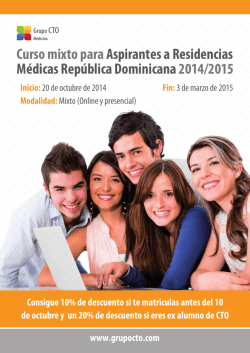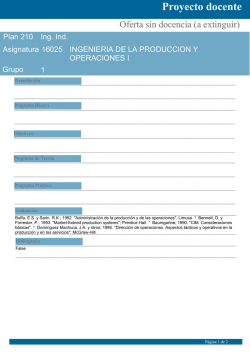R Markdown Hoja de Referencia
R Markdown
Hoja de
referencia
Referencia
lee mas en rmarkdown.rstudio.com
1. Flujo de trabajo
R Markdown para escribir informes reproducibles y dinámicos con R. Usalo para
incluir código R y resultados en presentaciones, documentos pdf, html, Word y mas. Para crear un informe:
i. Abre - Abre un archivo
con extensión .Rmd.
ii. Escribe - Escribe contenido
iii. Incluye - Incluye código R
con la sintaxis R Markdown.
para crear salidas en el informe
rmarkdown 0.2.50 Actualizado: 8/14
.Rmd
Un informe
Una figura:
```{r}
hist(co2)
```
2. Abre archivo
Empieza guardando un archivo de text con la extensión
.Rmd o abre RStudio.
Un informe.
Una figura:
```{r}
hist(co2)
```
```{r}
hist(co2)
```
## Encabezado 2
### Encabezado 3
#### Encabezado 4
• Haz clic en OK
##### Encabezado 5
4. Escoge salida
Escribe un encabezado en YAML que explica que tipo
de documento quieres construir con tu archivo R Markdown.
YAML
Un encabezado YAML es un conjunto
de pares llave:valor al comienzo de
tu archivo. Comienza y termina el
encabezado con tres rayas (- - -)
--title: “Sin título"
author: "Anónimo"
output: html_document
--Este es el comienzo de mi
informe. Arriba están los
metadatos en un encabezado YAML.
El generador de
planillas de RStudio
te genera el
encabezado YAML
###### Encabezado 6
raya em:
raya em:
elipsis:
ecuación
---...
en línea: $A = \pi*r^{2}$
imagen: 
regla horizontal (o nueva diapositiva):
***
> cita en bloque
El valor de salido determina que tipo de archivo R construirá con base en tu archivo .RmD (en Paso 6)
output: html_document
archivo html (página web)
output: pdf_document
archivo pdf
output: word_document
Microsoft Word .docx
output: beamer_presentation
presentación beamer (pdf)
output: ioslides_presentation
presentación ioslides (html)
RStudio® es una marca registrada de RStudio, Inc. • CC BY RStudio • [email protected] • 844-448-1212 • rstudio.com
Traducido por Frans van Dunné • innovateonline.nl
=
Microsoft
Word
Reveal.js
ioslides, Beamer
Ahora, escribe tu informe en texto plano. usa la sintaxis de
markdown para describir el formato de tu texto en el informe final.
# Encabezado 1
• Selecciona el tipo de formato que
quieres como salida con los botones
(puedes cambiarlo después)
=
Un informe.
Una grafica:
3. Markdown
Texto plano
Termina linea con dos espacios para nuevo párrafo.
*cursivo* y _cursivo_
**negrita** y __negrita__
superíndice^2^
~~tachado~~
[eslabón](www.rstudio.com)
• Una ventana abre donde puedes
seleccionar el tipo de formato que
quieres tener como resultado de tu
archivo .Rmd.
transforma el informe a una presentación, PDF, HTML o Word.
Un informe.
Una figura:
sintaxis
• En el menu haz clic en:
File ▶ New File ▶ R Markdown…
iv. Genera - Reemplaza el código R con sus salidas y
* lista sin orden
* elemento 2
+ sub-elemento 1
+ sub-elemento 2
1. lista ordenada
2. elemento 2
+ sub-elemento 1
+ sub-elemento 2
Encabezado Tabla
----------------Celda de tabla
Celda 3
|
|
|
|
Segundo Encabezado
------------------Celda 2
Celda 4
resulta en
5. Incluye código
Usa sintaxis de knitr para incluir código R en tu informe.
R correrá el código e incluirá los resultados cuando generas el documento.
código incrustado
Surround code with back ticks and r.
R replaces inline code with its results.
Dos mas dos
equivale `r 2 +
2`.
pedazos de código
comienza un trozo (chunk) con ```{r}.
Termina un trozo con ```
Aqui hay código
```{r}
dim(iris)
```
opciones para mostrar
Usa las opciones de knitr para cambiar el formato de un trozo.
Pon las opciones entre llaves encima del trozo correspondiente.
Aqui hay código
```{r eval=FALSE}
dim(iris)
```
Aqui hay código
```{r echo=FALSE}
dim(iris)
```
usa to archivo .Rmd como plantilla para generar un informe terminado.
Genera tu informe en dos maneras
1. Corre rmarkdown::render(“<camino/a/
archivo>”)
2. Haz clic en el botón knit HTML en la parte
de arriba de la ventana de RStudio scripts
Cuando generas un informe, R
• ejecutará cada trozo de código incrustado en el documento e incluirá los resultados
• construirá una nueva version de tu informe en el formato que haz indicado
• abre una prevista del archivo de salida en la ventana viewer
• guarda el archivo de salida en tu carpeta de trabajo
7. Documentos interactivos
defecto
efecto
eval
TRUE
Indica si se va a evaluar el código e incluir los resultados
echo
TRUE
Indica si se muestra el código a la par de los resultados
warning
TRUE
Indica si se muestran advertencias
error
FALSE
Indica si se muestran errores
message
TRUE
Indica si se muestran mensajes
tidy
FALSE
Indica si se muestra código de forma organizada
results
"markup"
Opciones: "markup", "asis", "hold", o "hide"
cache
FALSE
Indica si se guardan resultados en cache
comment
"##"
Carácter de comentario para anteponer a resultados
fig.width
7
Ancho en pulgadas para figuras generadas en el trozo
Alto en pulgadas para figuras generadas en el trozo
Para mas detalles mira en yihui.name/knitr/
encabezado YAML
los trozos de código, añade
2 Enfunciones
de Shiny input para
comparte documentos nointeractivos en el sitio de
publicación markdown de
RStudio. Sin costo.
www.rpubs.com
ShinyApps.io
Aloja un documento interactivo
en el servidor de RStudio.
Opciones gratis y pagas.
www.shinyapps.io
incrustar widgets. Añade funciones
Shiny render para salidas reactivas
--title: “Gráfico lineal"
output: html_document
runtime: shiny
---
--title: “Gráfico lineal"
output: html_document
runtime: shiny
---
Choose a time series:
```{r echo = FALSE}
selectInput("data", "",
c("co2", "lh"))
```
See a plot:
```{r echo = FALSE}
renderPlot({
d <- get(input$data)
plot(d)
})
```
Escoge serie de tiempo:
```{r echo = FALSE}
selectInput("datos", "",
c("co2", "lh"))
```
Observa la figura:
```{r echo = FALSE}
renderPlot({
d <- get(input$datos)
plot(d)
})
```
with
3 Render
rmarkdown::run or
click Run Document
in RStudio
* Nota: tu informe será un app de Shiny, esto significa que tienes que seleccionar un formato de salida html,
como html_document (para informe interactivo) o ioslides_presentation (para presentación interactiva).
8. Publica Comparte tu informe en línea
Rpubs.com
Convierte tu informe en un documento
interactivo Shiny en 3 pasos
1 Añade
runtime: shiny a
opción
fig.height 7
6. Genera
9. Aprende mas
Haz clic en el botón "Publish" en la
ventana de prevista RStudio para publicar
directamente a rpubs.com con un solo clic.
zzzz
Documentación y ejemplos - rmarkdown.rstudio.com
Más artículos - shiny.rstudio.com/articles
! - blog.rstudio.com
" - @rstudio
RStudio® and Shiny™ are trademarks of RStudio, Inc.
CC BY RStudio [email protected]
844-448-1212 rstudio.com
Traducido por Frans van Dunné • innovateonline.nl
© Copyright 2026